台式电脑系统如果频繁出现死机黑屏,电脑中毒,卡顿等情况的时候,一般都可以通过台式电脑系统安装的方法解决,但不是每个人都知道具体怎么安装电脑系统的。下面就给大家分享下台式电脑系统安装教程。
工具/原料:
系统版本:windows10系统
品牌型号:联想小新pro15
软件版本:系统之家一键重新系统工具
方法/步骤:
1我们需要先在电脑安装好系统之家一键重装系统工具,然后打开软件选择需要的电脑系统,点击安装此系统。(这里以win10系统为例)
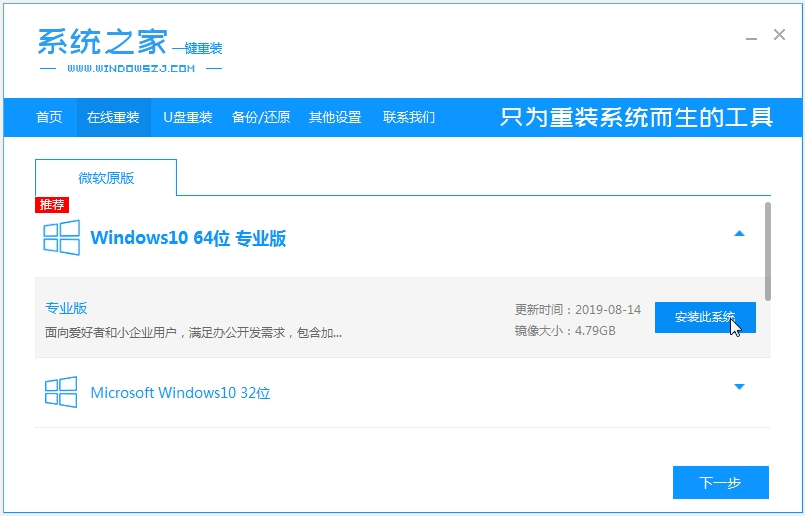
2、等待软件自动下载电脑系统镜像文件和部署环境,完成后自动会重启电脑。
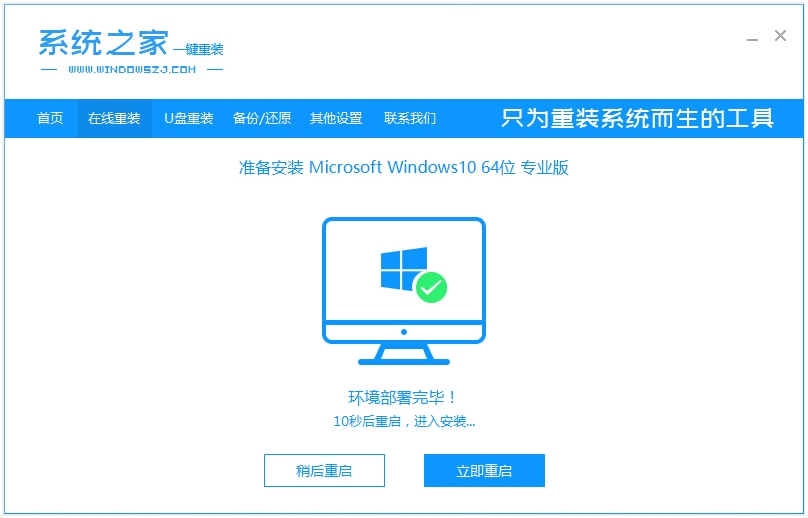
3、来到开机选项界面,选择第二项xiaobai-pe系统进入pe系统。
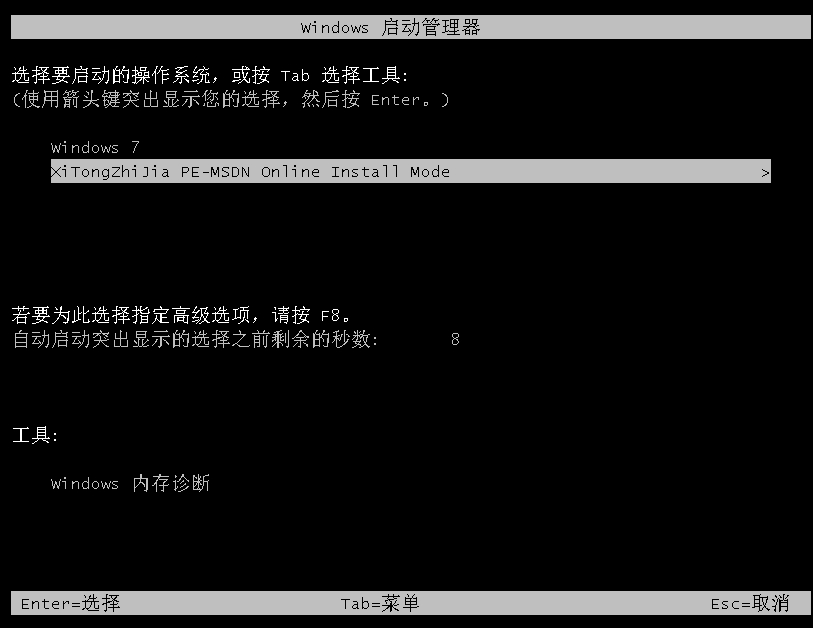
4、在pe系统内,系统之家装机工具自动安装系统,完成后自动会重启电脑。
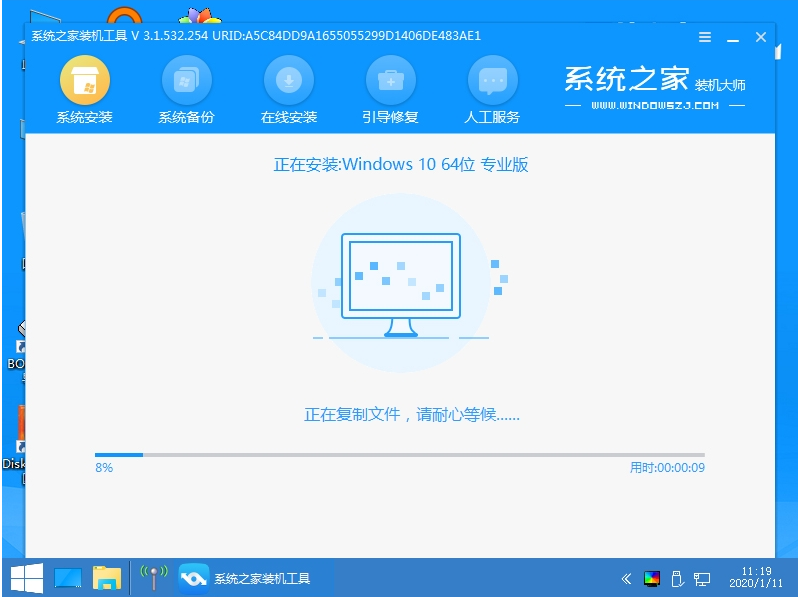
5、期间可能会多次重启多次,等待进入到新的系统桌面即表示安装成功。
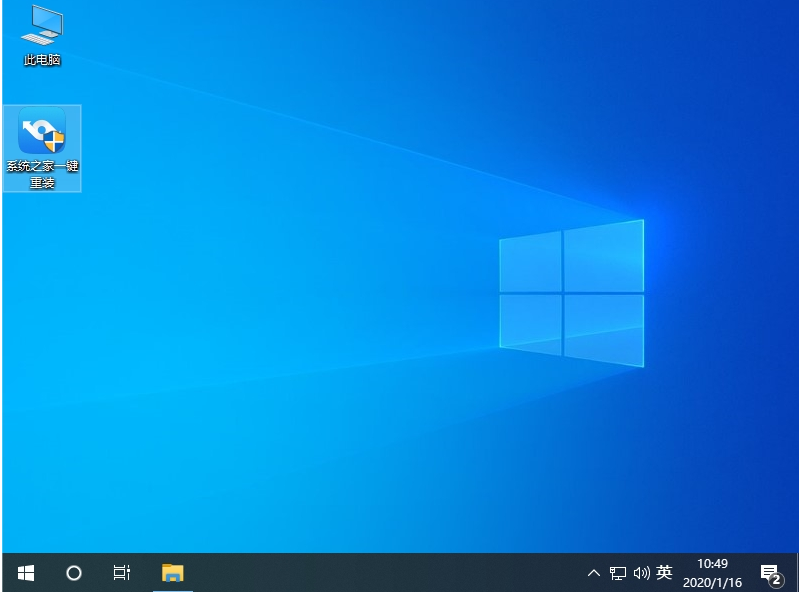
注意事项:在安装系统之前,先备份好系统盘的相关数据,避免丢失。关闭电脑的杀毒软件,避免被拦截导致安装失败。
总结:
以上便是借助系统之家一键重装系统工具在线给台式电脑系统安装教程,只需联网情况下即可自动化完成所有安装步骤,有效解决系统故障问题,有需要的网友可参照教程操作。